win10没有可用网卡怎么解决|win10找不到可用网卡的解决方法
时间:2017-05-09 来源:互联网 浏览量:
在Windows 10系统电脑中如果想要上网的话需要有安装好的网卡才可以联网浏览网页。最近使用Win10系统的用户反应Win10没有发现可用网卡的现象,导致无法联网,下面就跟大家说说win10没有可用网卡怎么解决。
Win10没有发现可用网卡的解决方法:
1、按下【Win+R】组合键打开运行,输入:services.msc 点击确定打开服务;
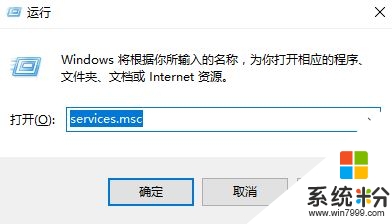
2、进入“服务”窗口中,在右侧列表中找到“WLAN AutoConfig”双击打开;
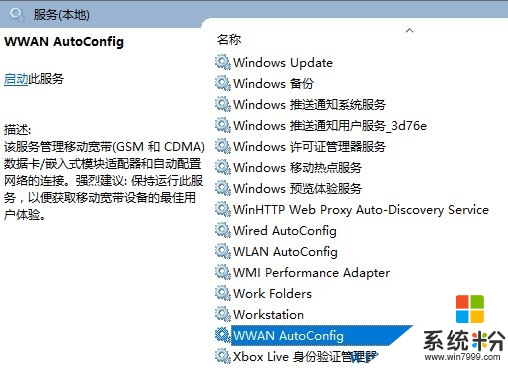
3、弹出“WLAN AutoConfig”的选择窗口,在启动类型选择“自动”,点击“应用”,在服务状态下点击“启动”最后点击“确定”,设置完成后查看是否可以联网,问题依旧继续往下看;
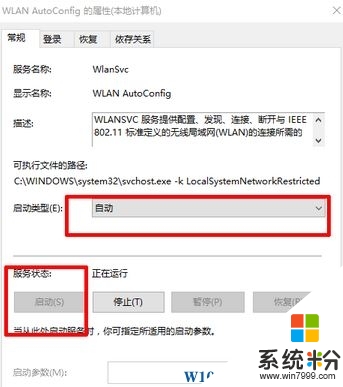
4、从别的可以上网的电脑中下载一个【360驱动大师 网卡版】,使用U盘复制到没有发现可用网卡的电脑中进行安装;
5、打开360驱动大师 网卡版,便会开始自动检测;
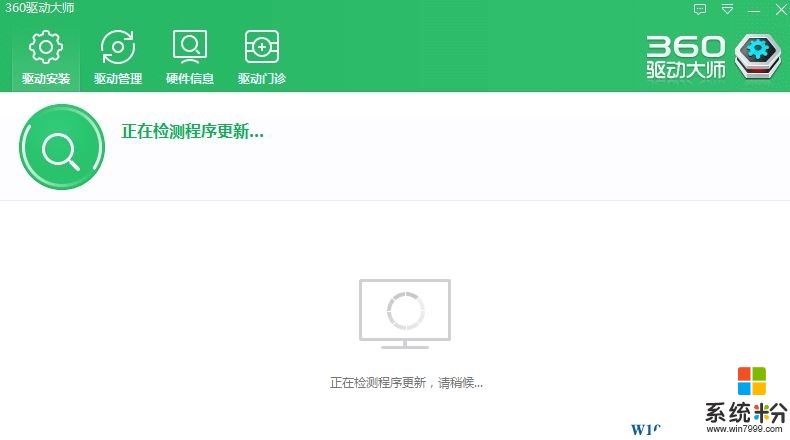
6、检测完成后,会检测到未安装的网卡驱动,点击【一键安装】,等待完成安装后即可正常联网了!

【win10没有可用网卡怎么解决】就为大家介绍完了,要是有用户有此需求的,那么就赶紧按照教程操作吧。如果有新电脑系统下载使用的疑问,都可以上系统粉官网查看。
我要分享:
相关教程
- ·win10打开文件夹无法访问你可能没有权限使用网络资源怎么解决win10打开文件夹无法访问你可能没有权限使用网络资源的解决方法
- ·Win10 uwp应用无法联网的解决方法!(亲测可用)
- ·新装的win10没有应用商店怎么办|win10找不到应用商店的解决方法
- ·win10默认网关不可用该怎么办?默认网关不可用的修复方法!
- ·win10找不到wlan项怎么办|win10没有wlan项的解决方法
- ·笔记本不显示网络 win10系统无法找到可用网络怎么办
- ·桌面文件放在d盘 Win10系统电脑怎么将所有桌面文件都保存到D盘
- ·管理员账户怎么登陆 Win10系统如何登录管理员账户
- ·电脑盖上后黑屏不能唤醒怎么办 win10黑屏睡眠后无法唤醒怎么办
- ·电脑上如何查看显卡配置 win10怎么查看电脑显卡配置
win10系统教程推荐
- 1 电脑快捷搜索键是哪个 win10搜索功能的快捷键是什么
- 2 win10系统老是卡死 win10电脑突然卡死怎么办
- 3 w10怎么进入bios界面快捷键 开机按什么键可以进入win10的bios
- 4电脑桌面图标变大怎么恢复正常 WIN10桌面图标突然变大了怎么办
- 5电脑简繁体转换快捷键 Win10自带输入法简繁体切换快捷键修改方法
- 6电脑怎么修复dns Win10 DNS设置异常怎么修复
- 7windows10激活wifi Win10如何连接wifi上网
- 8windows10儿童模式 Win10电脑的儿童模式设置步骤
- 9电脑定时开关机在哪里取消 win10怎么取消定时关机
- 10可以放在电脑桌面的备忘录 win10如何在桌面上放置备忘录
最新win10教程
- 1 桌面文件放在d盘 Win10系统电脑怎么将所有桌面文件都保存到D盘
- 2 管理员账户怎么登陆 Win10系统如何登录管理员账户
- 3 电脑盖上后黑屏不能唤醒怎么办 win10黑屏睡眠后无法唤醒怎么办
- 4电脑上如何查看显卡配置 win10怎么查看电脑显卡配置
- 5电脑的网络在哪里打开 Win10网络发现设置在哪里
- 6怎么卸载电脑上的五笔输入法 Win10怎么关闭五笔输入法
- 7苹果笔记本做了win10系统,怎样恢复原系统 苹果电脑装了windows系统怎么办
- 8电脑快捷搜索键是哪个 win10搜索功能的快捷键是什么
- 9win10 锁屏 壁纸 win10锁屏壁纸设置技巧
- 10win10系统老是卡死 win10电脑突然卡死怎么办
